在word文档怎么设置打勾选择小方框?
怎样在word文档中设置打勾选择小方框!如果学会了做出来的word很牛哦!下面小编就为大家详细介绍在word文档怎么设置打勾选择小方框方法,一起来看看吧!

步骤
打开word文件
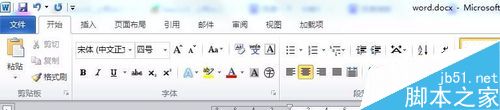
鼠表放在菜单栏,点右键
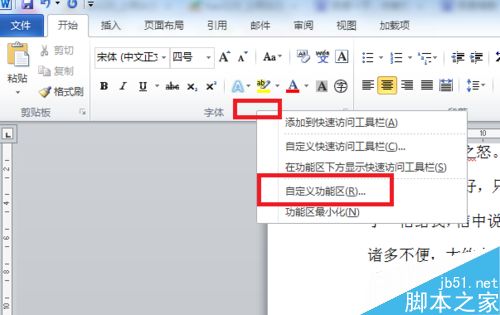
选择”自定义功能区“
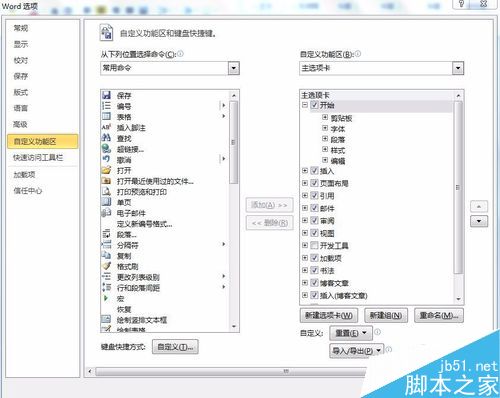
选中”开发工具“点击确认
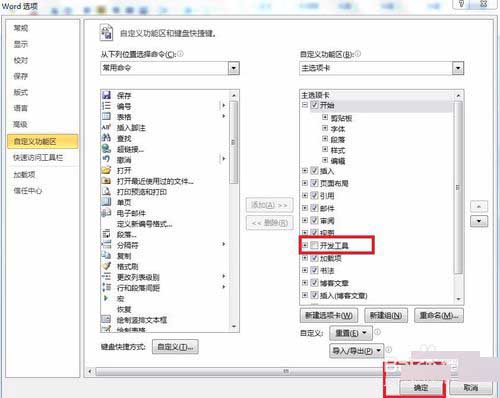
将鼠标放在需要增加打勾的小方块
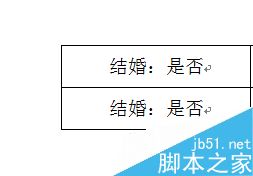
点击发开工具,再点击小方格,如图
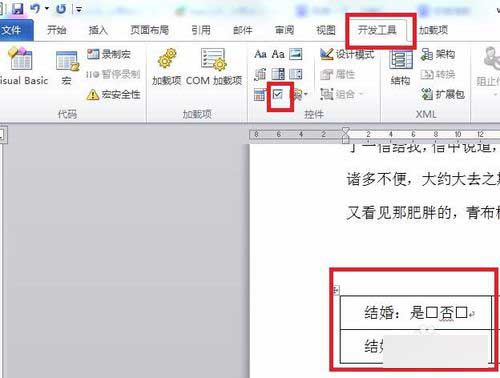
设置成功,只需单击即可实现 选中小方块,如图
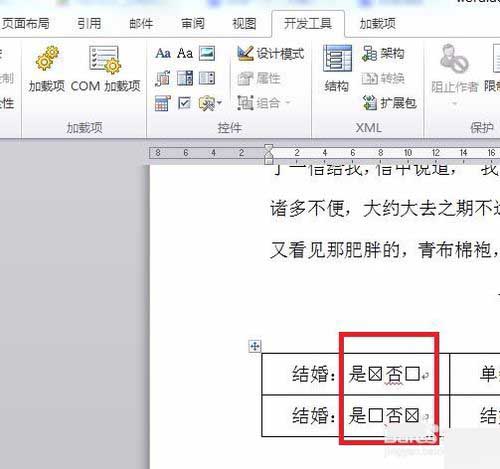
版权声明
本文来自投稿,不代表本站立场,转载请注明出处。
怎样在word文档中设置打勾选择小方框!如果学会了做出来的word很牛哦!下面小编就为大家详细介绍在word文档怎么设置打勾选择小方框方法,一起来看看吧!

步骤
打开word文件
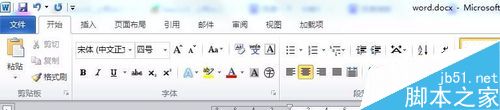
鼠表放在菜单栏,点右键
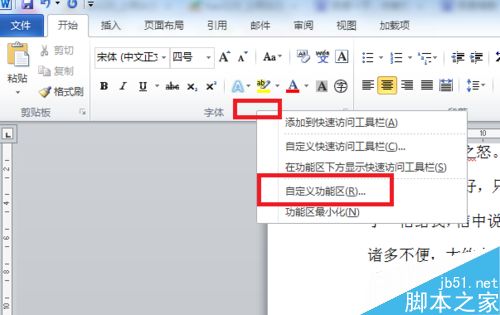
选择”自定义功能区“
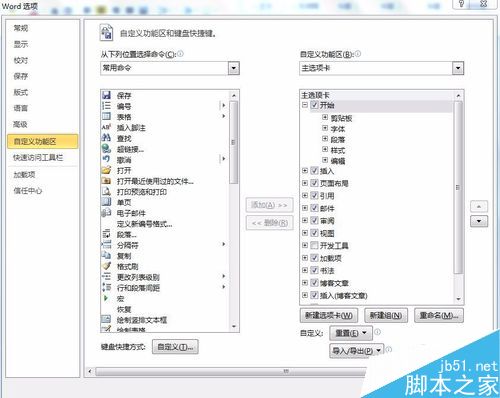
选中”开发工具“点击确认
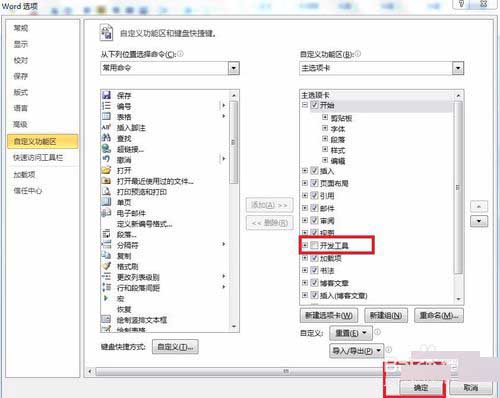
将鼠标放在需要增加打勾的小方块
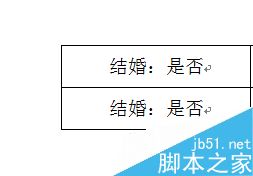
点击发开工具,再点击小方格,如图
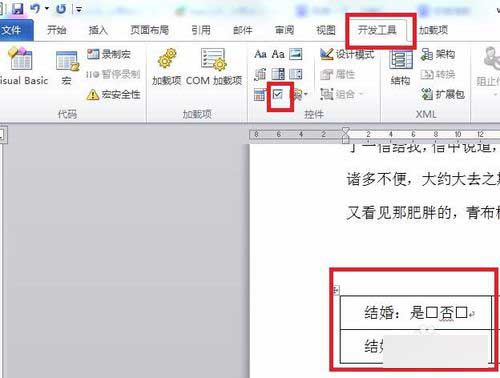
设置成功,只需单击即可实现 选中小方块,如图
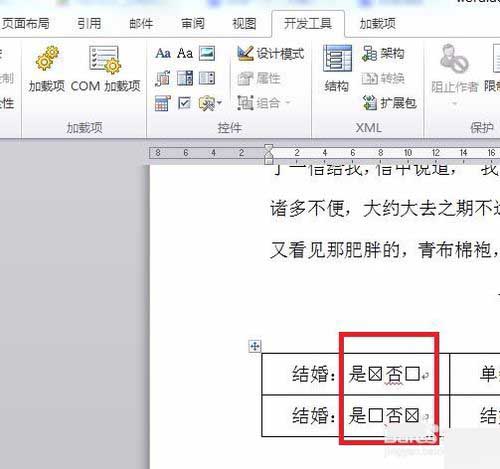
本文来自投稿,不代表本站立场,转载请注明出处。